PROCÉDURE
empêcher l’affichage des détails du widget Feature Info (Informations sur les entités) lors du lancement d’une expérience dans ArcGIS Experience Builder
Résumé
Dans ArcGIS Experience Builder, le widget Feature Info (Informations sur les entités) affiche des détails sur les données d’une couche d’entités ou d’une couche de scène. Par défaut, le widget sélectionne et affiche le premier enregistrement de la liste lorsque la vue de source de données est définie sur « Default (Par défaut) ». Dans certains cas, il est plus adapté de n’afficher aucun enregistrement et de laisser le widget au lancement de l’expérience.
Cet article décrit le processus permettant d’empêcher l’affichage par défaut des détails dans le widget Feature Info (Informations sur les entités) lors du lancement d’une expérience dans ArcGIS Experience Builder.
Procédure
Cette solution de contournement requiert d’utiliser certains widgets en même temps que le widget Feature Info (Informations sur les entités). Dans cet exemple, le widget Map (Carte) est utilisé.
- Ouvrez le projet ArcGIS Experience Builder et accédez au volet Insert widget (Insérer un widget).
- Sous Map centric (Cartographique), faites glisser et déposez le widget Map (Carte) à l’endroit souhaité sur l’expérience.
- Dans le volet de configuration du widget Map (Carte), sous Source, cliquez sur Select map (Sélectionner une carte).
- Dans le volet Select data (Sélectionner des données), sélectionnez une carte Web. Si nécessaire, cliquez sur Add new data (Ajouter de nouvelles données) pour ajouter une nouvelle carte Web à partir d’ArcGIS Online.
- Dans le volet Insert widget (Insérer un widget), sous Data centric (Données), faites glisser puis déposez le widget Feature Info (Informations sur les entités) à l’endroit souhaité sur l’expérience.
- Dans le volet de configuration du widget Feature Info (Informations sur les entités), sous Source, cliquez sur Select data (Sélectionner des données).
- Dans la fenêtre Select data (Sélectionner des données), sélectionnez une couche d’entités. Si nécessaire, cliquez sur Add new data (Ajouter de nouvelles données) pour ajouter une nouvelle couche d’entités à partir d’ArcGIS Online.
- Accédez aux données ajoutées dans le volet de configuration du widget Feature Info (Informations sur les entités) sous la section Source.
- Dans la liste déroulante des vues des sources de données, sélectionnez Selected features (Entités sélectionnées).
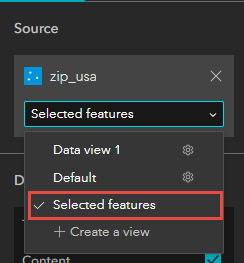
- Si vous le souhaitez, sous General (Général), saisissez un message à afficher dans le widget Feature Info (Informations sur les entités) si aucune entité n’est sélectionnée dans le widget Map (Carte), comme illustré dans l’image ci-dessous.
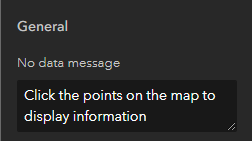
- Cliquez sur Save (Enregistrer)
 pour enregistrer l’expérience.
pour enregistrer l’expérience.
L’image ci-dessous montre que les détails du widget Feature Info (Informations sur les entités) ne s’affichent pas lorsque l’expérience est lancée. Les détails sont affichés uniquement lorsqu’une entité est sélectionnée dans le widget Map (Carte).
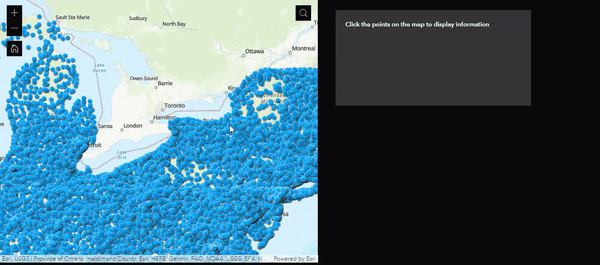
ID d’article: 000029047
Obtenir de l’aide auprès des experts ArcGIS
Commencez à discuter maintenant

